↓ 完成品の一例です 可愛いフレームが、たくさんあり、使い方も簡単です
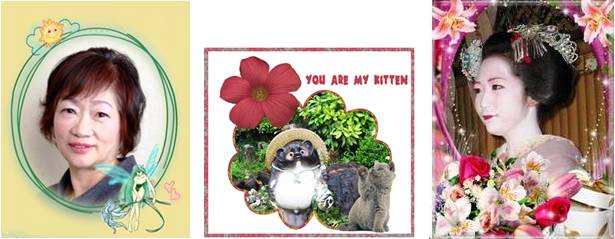
URL
http://www.loonapix.com/
上記のURLをクリックしてサイトに入ります
或いはURLをコピーしてヤフー検索欄に貼り付け「検索」をクリック
サイトが開くと2段目の「326」のサンプルの一つをクリックします
「参照」が出ます。
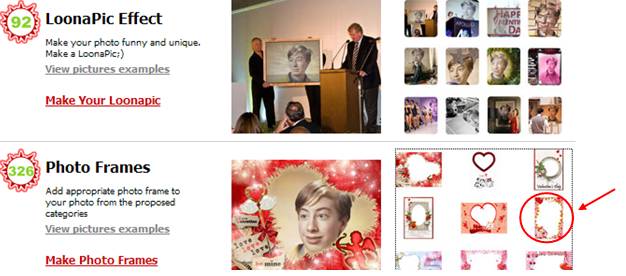
「参照」をクリックして写真を入れます
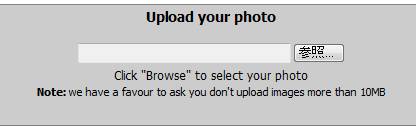
ピクチャーから「ワンコと花」の画像を選択し「開く」をクリックしました
この点滅が止まったら下にスクロールすると選択した画像が入っています
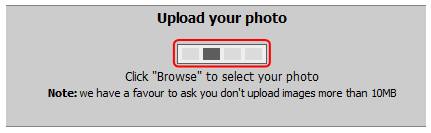
下図のように「ワンコと花」の画像が入りました
次に右側の「サンプル」をクリックします。
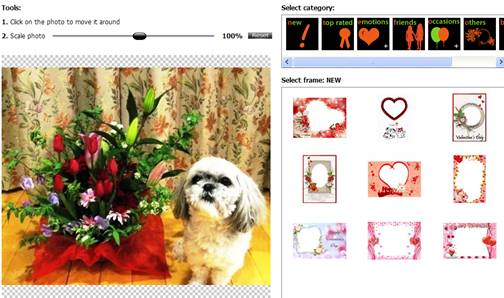
「横長」の写真を選択して「縦長」のフレームに入れたい場合は画像の上でマウスを動かします
「サンプル」は何回でも好きなものに変えることが出来ます。

このサイトはサンプルが沢山あるので面白いです
写真が縦長でも横長でもフレームに合わせて調整出来るので便利に出来ています
名前をつけて保存する方法
(このサイトは右クリックして「名前をつけて保存」は出来ません)
① 完成画像の下の方の「Save」をクリックします)
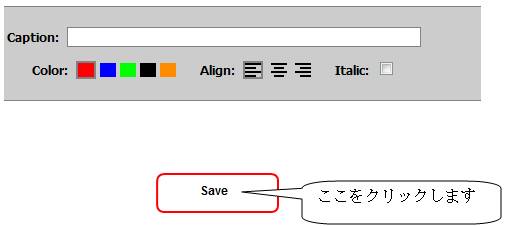
②「Save To Disk」をクリックします
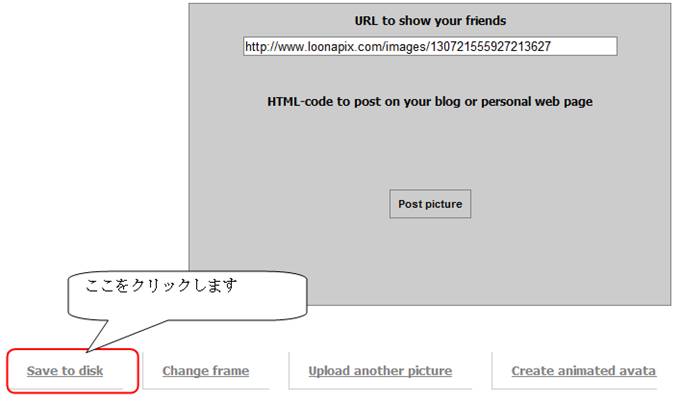
「保存」をクリックして従来と同じ方法で「名前をつけて保存」します
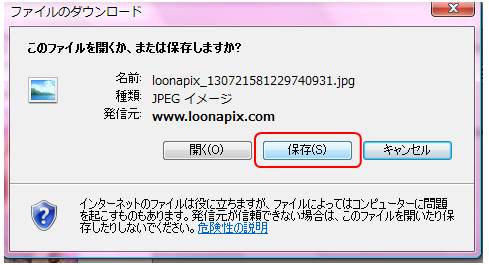
「みい子のひとり言」 ホームに戻る